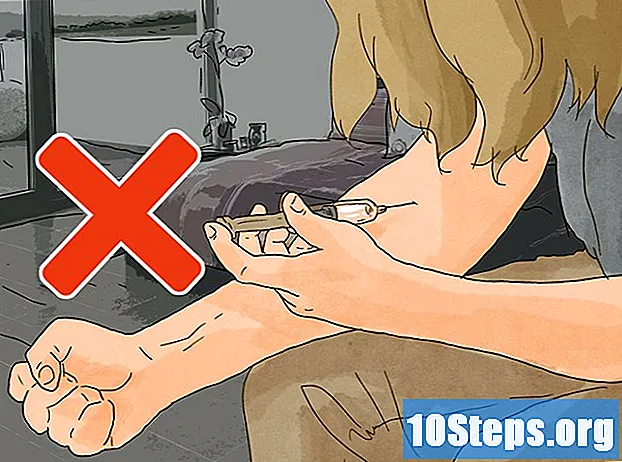コンテンツ
この記事の内容:MacデバイスでBluetoothをセットアップするWindowsデバイスでBluetoothを構成するAndroidデバイスでBluetoothを構成する15
Bluetoothテクノロジーは、データケーブルのワイヤレス代替として導入され、スウェーデンのコンピューターおよびワイヤレス企業であるエリクソンによって開発されました。導入以来、Bluetooth機能はますます多くのデバイスとコンポーネントに追加されています。 Bluetoothのインストールは特に難しくありませんが、Windows、Mac、またはAndroidを使用するデバイスのプロセスはわずかに異なります。 Bluetoothを自分のデバイスにインストールする場合は、いくつかの手順に従うだけです。
ステージ
方法1 MacデバイスでBluetoothを構成する
-

デバイスやコンポーネントがBluetoothテクノロジーと互換性があることを確認してください。- 最初に、新しいデバイスまたはコンポーネントのパッケージを確認します。
- MacbookにBluetoothが搭載されている場合、メニューバーにBluetoothアイコンが表示されます。
- Appleメニューから「システム環境設定」を選択することもできます。 「表示」というセクションの下に、デバイスにこの機能がある場合、Bluetoothを有効にするオプションがあります。
-

メニューバーの[Bluetooth]アイコンをクリックします。- 既に「システム環境設定」フォルダにいる場合(またはBluetoothアイコンがメニューバーにない場合)、「表示」をクリックしてから「Bluetooth」をクリックします。
-

デバイスやコンポーネントを検出可能に設定します。 Bluetoothメニューで、[オン]というラベルのボックスをクリックして、Bluetoothを有効にします。次に、「検出可能」というラベルの付いたボックスをクリックして、このユニットから近くの無線受信機への無線信号の送信を開始します。これにより、デバイスとコンポーネントが相互に検出できるようになります。- 接続しようとしているコンポーネントを再起動する必要がある場合があります。多くのコンポーネントは、開始してから最初の数分間でのみ検出可能です。
-

デバイスをペアリングします。 Bluetoothメニューで、コンピューターにリンクするコンポーネント/デバイスを選択します。- コードを使用して2つのデバイス(コンピューター、電話、タブレットなど)をペアリングするように求められる場合があります。コードは、ユーザーが作成した一時的なパスワードです。あるデバイスを別のデバイスとペアリングしようとすると、コードを構成するように求められます。ペアリングを完了するには、2番目のデバイスに同じコードを入力する必要があります。
方法2 WindowsデバイスでBluetoothを構成する
-

デバイスやコンポーネントがBluetoothをサポートしているかどうかを確認してください。- 最初に、新しいデバイスまたはコンポーネントのパッケージを確認します。
- コンピューターで、スライダーを画面の右側にスライドさせてチャームメニューを表示します。検索フィールドをクリックして、「Bluetooth」と入力します。お使いのデバイスにBluetoothが搭載されている場合、検索で[Bluetooth設定]メニュー、およびその他のBluetoothオプションが見つかるはずです。
-

Bluetoothがオンになっていることを確認してください。 コンピューターで、画面の右側にあるチャームメニューにスライドします。検索フィールドをクリックして、「Bluetooth」と入力します。 「Bluetooth設定」をクリックし、カーソルを「オン」に移動します(まだない場合)。- Bluetoothが有効になっている場合、Windowsコンピューターは自動的に検出可能になります。
- 接続しようとしているコンポーネントを再起動する必要がある場合があります。多くのコンポーネントは、開始後最初の数分間のみ検出可能です。
-

デバイスをペアリングします。 Bluetooth設定メニューには、検出されたデバイスとコンポーネントのリストが表示されます。 PCに関連付けるものを選択します。- Windowsでは、アソシエーションコードまたはPINの入力を求められる場合があります。これは、他のデバイスで選択したコードになります(Windowsはパスコードの作成を要求しません)。
方法3 AndroidデバイスでBluetoothを構成する
-

Androidデバイスの[設定]メニューに入ります。- Androidシステムはオープンソースであり、簡単に変更できるため、携帯電話やタブレットの多くのモデルに表示されるバージョンはわずかに異なります。これらの手順の一部は、自分のデバイスで実行する手順とは異なる場合がありますが、通常、これらの違いは表面的なものにすぎません。たとえば、「設定」を入力する前に、まず「メニュー」画面に移動する必要がある場合があります。
-

[無線とネットワーク]オプションを選択します。 -

Bluetoothをオンにします。 ボックスの横に「Bluetooth」という単語がある場合があります。このボックスにチェックマークが付いている場合は、Bluetoothがすでにアクティブになっていることを意味します。空の場合は確認してください。- 個別のBluetoothオプションがない場合は、最初に[ワイヤレスとネットワーク]メニューの[Bluetooth設定]画面を選択して有効にする必要があります。
-

[ワイヤレスとネットワーク]メニューの[Bluetooth設定]オプションを選択します。 Androidデバイスは、検出可能なBluetoothデバイスまたはコンポーネントのスキャンを開始します。- 接続しようとしているコンポーネントを再起動する必要がある場合があります。多くのコンポーネントは、起動後最初の数分間でのみ検出できます。
-

Androidデバイスに関連付けようとしているデバイスまたはコンポーネントを特定して選択します。 Androidは、すべてのBluetoothデバイスと検出可能なデバイスのリストを表示しますが、複数存在する場合もあります。必ず正しいものを選択してください。 -

デバイスをペアリングします。 関連付けコードを入力します(要求された場合)。特定のデバイスまたはコンポーネントの組み合わせには、コードの使用が必要です。たとえば、2台の電話機をペアリングする場合、1台の電話機に関連付けコードを作成し、2台目の電話機に同じコードを入力するように求められる場合があります。- すべてのデバイスまたはコンポーネントでは、関連付けコードを作成または入力する必要はありません。たとえば、ヘッドフォンやハンズフリーキットの多くは、コードの使用を必要としません。